怎么把桌面的默认保存位置由C盘修改成D盘
时间:2024-10-21 02:29:47 来源:互联网 阅读:
接下来就与大家分享一下,将我的电脑桌面的默认保存位置由C盘修改成D盘的具体方法。
1、首先,我们鼠标右键点击WINDOWS开始菜单从列表中选择资源管理器选项打开。
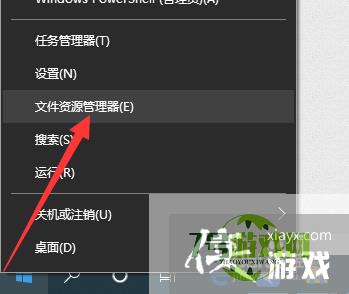
2、到大概如图所示的文件资源管理器界面后,我们展开快速访问列表,找到桌面并鼠标右击选择属性选项打开。
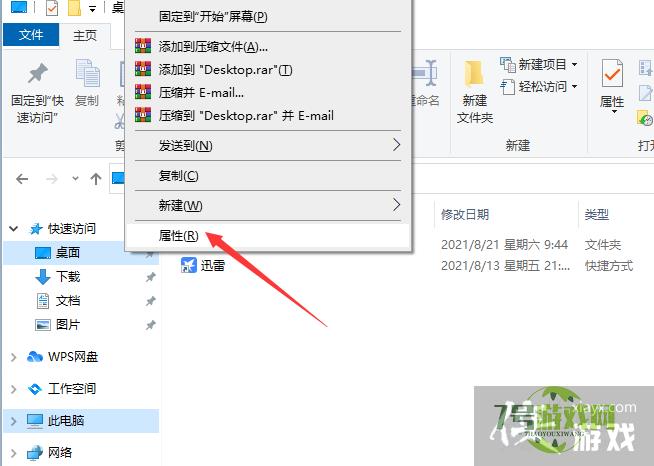
3、打开如图所示的桌面属性界面后切换的位置选项卡,再次点击移动按钮。
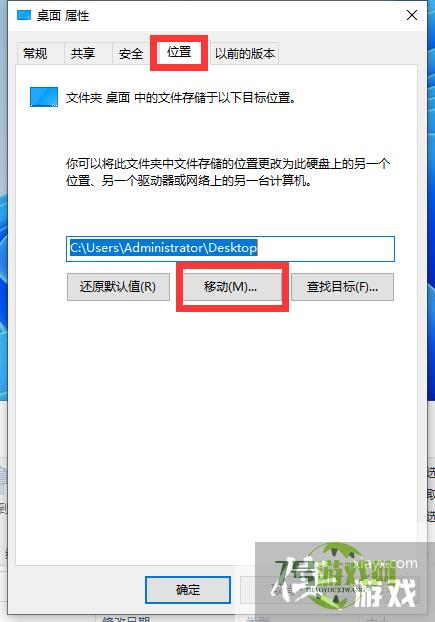
4、此时我们就可以设置桌面的保存的具体位置,在此我们在D盘下创建一个文件夹,用于保存电脑桌面文件的保存目标位置。
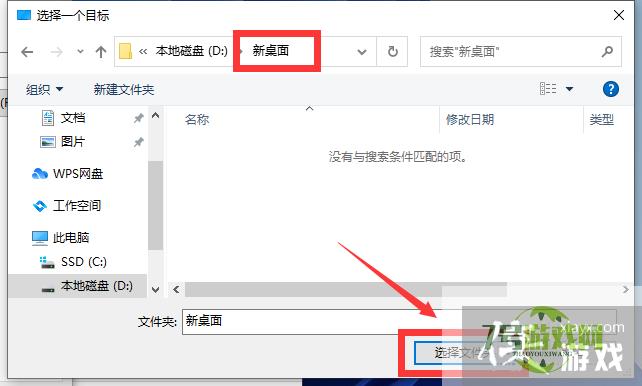
5、再次返回桌面属性界面之后,会发现当前的位置发生了更改,再次点击确定按钮。
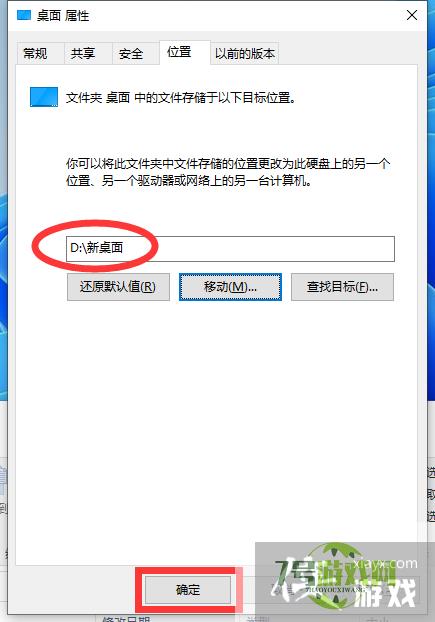
6、此时将弹出如图所示的提示窗口,这次我们点击是按钮将自动完成桌面文件的转移操作。
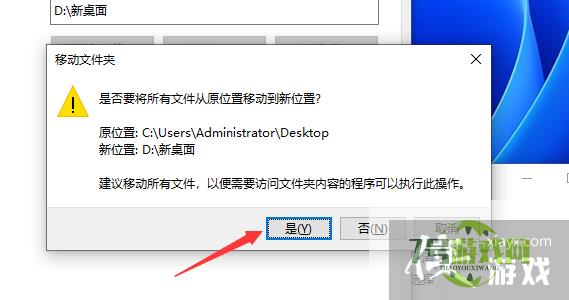
最新更新
更多软件教程
更多-
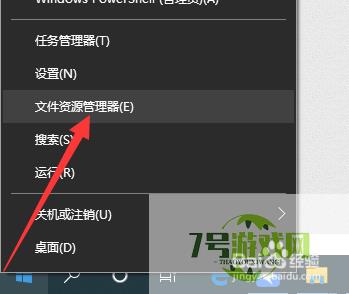
- 怎么把桌面的默认保存位置由C盘修改成D盘
-
互联网
10-21
-
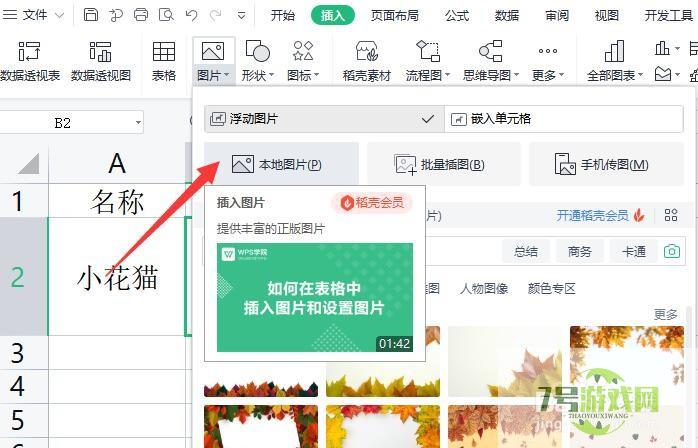
- 怎么在Excel中插入自适应单元格大小的图片
-
互联网
10-21
-

- Photoshop将图片中模糊文字变清晰的具体方法
-
互联网
10-21
-
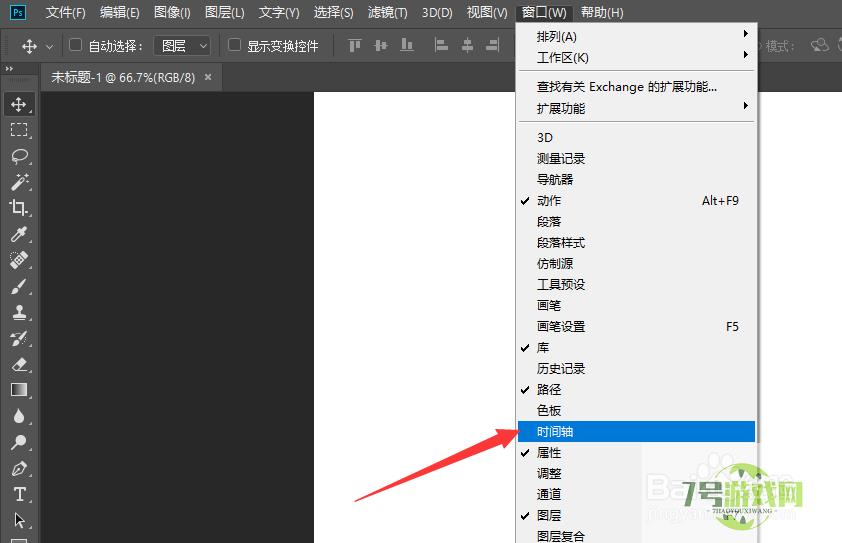
- 怎么利用PS将多张图片合成GIF动态图
-
互联网
10-21
-

- Win10休眠后黑屏无法唤醒怎么办
-
互联网
10-21
-
如有侵犯您的权益,请发邮件给3239592717@qq.com











